Πίσω στις πρώτες μέρες της πανδημίας του COVID-19, οι άνθρωποι που ήθελαν να συναντηθούν ενώ παραμένουν ασφαλείς από τη μόλυνση ανακάλυψαν ότι μπορούσαν να συναντηθούν με φίλους, οικογένειες και συναδέλφους μέσω λογισμικού τηλεδιάσκεψης. Ίσως επειδή πολλοί από αυτούς χρησιμοποιούσαν ήδη το Zoom στην εργασία τους για τηλεδιάσκεψη, αυτή η εφαρμογή έγινε σχεδόν αμέσως η συνήθεια της ημέρας.
Υπήρξαν μερικά θέματα στην πορεία — πιθανώς επειδή το Zoom προοριζόταν να είναι κυρίως μια επιχειρηματική εφαρμογή. Στην αρχή, ενώ το Zoom περιλάμβανε ορισμένες μεθόδους που θα μπορούσαν να χρησιμοποιηθούν για την προστασία των συσκέψεων, αυτές οι λειτουργίες μπορεί να είναι δύσκολο να βρεθούν, ειδικά αν δεν είχατε χρησιμοποιήσει την εφαρμογή πριν. Οι συναντήσεις άρχισαν να διακόπτονται από ανεπιθύμητους εισβολείς που θα προκαλούσαν σκόπιμα διαταραχές, συχνά με εξαιρετικά άσχημους τρόπους (ένα πρόβλημα που σύντομα ονομάστηκε “Zoombombing”).
Δεν αποτελεί έκπληξη το γεγονός ότι αυτό οδήγησε σε σημαντικές αντιδράσεις, το μεγαλύτερο μέρος των οποίων αφορούσε την έλλειψη ασφάλειας για τους χρήστες. Σε απάντηση, η εταιρεία έλαβε πρόσθετα μέτρα ασφαλείας. Για παράδειγμα, ενεργοποίησε αυτόματα τις εικονικές αίθουσες αναμονής και τους κωδικούς πρόσβασης για λογαριασμούς στα δωρεάν και τα χαμηλότερα αμειβόμενα επίπεδα και ενθάρρυνε τους ανθρώπους να χρησιμοποιούν μοναδικά αναγνωριστικά συσκέψεων αντί για τα προσωπικά αναγνωριστικά που τους έχουν εκχωρηθεί μόνιμα.
Το να αντιμετωπίζετε κωδικούς πρόσβασης και εικονικές αίθουσες αναμονής μπορεί να δημιουργήσει μια ελαφρώς λιγότερο φιλική διεπαφή, αλλά σημαίνει επίσης ότι είναι λιγότερο πιθανό κάποιος που δεν γνωρίζετε να εμφανιστεί στην οικογενειακή σας συνάντηση.
Παρόλο που υπάρχει μια σειρά από εναλλακτικές υπηρεσίες τηλεδιάσκεψης διαθέσιμες, το Zoom εξακολουθεί να είναι μια δημοφιλής επιλογή. Επομένως, εάν χρησιμοποιείτε τη δωρεάν έκδοση του Zoom, ακολουθούν ορισμένοι τρόποι για να διατηρήσετε τις συσκέψεις σας ασφαλείς.
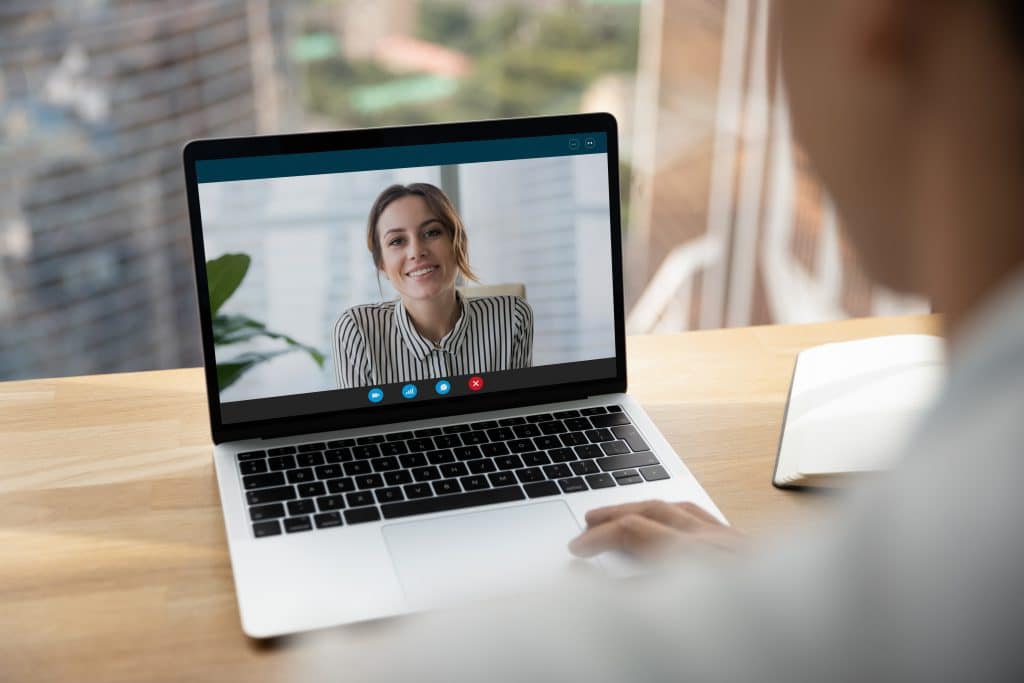
ΧΡΗΣΙΜΟΠΟΙΗΣΤΕ ΕΝΑ ΜΟΝΑΔΙΚΟ ΤΑΥΤΟΤΗΤΑ ΚΑΙ ΚΩΔΙΚΟ ΣΥΝΕΔΡΙΑΣΗΣ
Το Zoom προσθέτει αυτόματα κωδικούς πρόσβασης σε λογαριασμούς και αυτοί οι κωδικοί πρόσβασης μπορούν να ενσωματωθούν στους συνδέσμους της σύσκεψης. Για παράδειγμα, εάν προγραμματίσετε μια συνάντηση, θα δείτε ότι ο σύνδεσμος περιέχει το αναγνωριστικό της σύσκεψής σας και, αμέσως μετά, τον κωδικό πρόσβασης για τη σύσκεψη. Οποιοσδήποτε στέλνετε αυτόν τον σύνδεσμο θα μπορεί να αποκτήσει αμέσως πρόσβαση στη σύσκεψή σας χωρίς να χρειάζεται να δημοσιεύσει ξεχωριστά έναν κωδικό πρόσβασης — και εάν αποφασίσει να δημοσιεύσει αυτόν τον σύνδεσμο δημόσια, θα ακυρώσει την ασφάλεια που μπορεί να παρέχει ο κωδικός πρόσβασης.
Έτσι, ενώ όλοι όσοι χρησιμοποιούν το Zoom έχουν ένα προσωπικό αναγνωριστικό σύσκεψης, η χρήση αυτού του αναγνωριστικού για όλες τις συσκέψεις σας σημαίνει ότι όλο και περισσότεροι άνθρωποι θα γνωρίζουν αυτό το αναγνωριστικό και αυτό αυξάνει τις πιθανότητες να βρει το δρόμο κάποιος ανεπιθύμητος.
Για αυτόν τον λόγο, όταν προγραμματίζετε μια σύσκεψη, το Zoom υποθέτει τώρα ότι θέλετε να χρησιμοποιήσετε ένα μοναδικό αναγνωριστικό συνάντησης που δημιουργείται αυτόματα και όχι το προσωπικό σας αναγνωριστικό σύσκεψης. Στην πραγματικότητα, υπάρχουν λίγοι λόγοι για να χρησιμοποιήσετε αυτό το προσωπικό αναγνωριστικό — ακόμα κι αν έχετε μια τακτική προγραμματισμένη διάσκεψη με φίλους, μπορείτε απλώς να στείλετε μια νέα πρόσκληση (με νέο αναγνωριστικό σύσκεψης) για κάθε συνάντηση, απλώς για να είστε ασφαλείς.
ΧΡΗΣΙΜΟΠΟΙΗΣΤΕ ΤΗΝ ΕΙΚΟΝΙΚΗ ΑΙΘΟΥΣΑ ΑΝΑΜΟΝΗΣ
Όπως αναφέρθηκε προηγουμένως, μπορείτε να εγκρίνετε οποιονδήποτε θέλει να συμμετάσχει σε μια σύσκεψη χρησιμοποιώντας μια εικονική αίθουσα αναμονής, από την οποία μπορείτε είτε να τον αφήσετε να μπει — είτε όχι.
Όταν κάθε συμμετέχων κάνει κλικ στον σύνδεσμό του, θα του ζητηθεί να περιμένει, ενώ θα λάβετε μια ειδοποίηση στο επάνω μέρος της οθόνης σας που θα σας ενημερώνει ότι κάποιος μπήκε στην αίθουσα αναμονής. Μπορείτε είτε να τους αποδεχτείτε αμέσως είτε να κάνετε κλικ στο “Προβολή”.
Στη συνέχεια, μια πλαϊνή γραμμή θα σας δείξει όλους όσους περιμένουν να εισέλθουν στη σύσκεψη. Στη συνέχεια, μπορείτε είτε να τους δεχτείτε, είτε να τους αφαιρέσετε από την αίθουσα αναμονής (και από κάθε ευκαιρία να εισέλθετε στη συνάντηση), είτε να τους στείλετε ένα μήνυμα.

ΚΛΕΙΔΩΣΤΕ, ΜΗΝ ΜΟΙΡΑΣΤΕΙΤΕ, ΑΦΑΙΡΕΣΤΕ ΟΠΟΙΟΝ ΕΝΟΧΛΕΙ
Υπάρχουν άλλες λειτουργίες ασφαλείας του Zoom που μπορείτε να χρησιμοποιήσετε για να προστατεύσετε τον εαυτό σας και άλλους συμμετέχοντες.
Εάν γνωρίζετε ακριβώς ποιος ανήκει στη σύσκεψή σας και είναι όλοι εκεί, μπορείτε να κλειδώσετε τη σύσκεψη κάνοντας κλικ στον σύνδεσμο “Ασφάλεια” στο κάτω μέρος της οθόνης και επιλέγοντας “Κλείδωμα σύσκεψης”. Μόλις το κάνετε αυτό, ακόμη και κάποιος που έχει το αναγνωριστικό σύσκεψης και τον κωδικό πρόσβασης δεν μπορεί να εισέλθει.
Χρησιμοποιώντας το ίδιο μενού, θα μπορούσε επίσης να είναι καλή ιδέα, ειδικά αν πραγματοποιείτε μια συνάντηση με πολλά άτομα, να καταργήσετε την επιλογή της επιλογής “Κοινή χρήση οθόνης”. Εάν από κακή τύχη κάποιος που θέλει να διακόψει τη συνάντηση επιτραπεί να μοιραστεί την οθόνη του, μπορεί να κάνει τα πράγματα εξαιρετικά άβολα για τους υπόλοιπους συμμετέχοντες. (Εάν κάποια στιγμή, ένας συμμετέχων έχει τη νόμιμη ανάγκη να μοιραστεί την οθόνη του, μπορείτε να ενεργοποιήσετε ξανά την κοινή χρήση ανά πάσα στιγμή.)
Εάν ένας συμμετέχων αρχίσει να συμπεριφέρεται άσχημα, αλλά δεν θέλετε απαραίτητα να τον διώξετε, μπορείτε να τον επαναφέρετε στην αίθουσα αναμονής. Κάντε κλικ στο εικονίδιο “Συμμετέχοντες” στο κάτω μέρος της οθόνης σας, βρείτε το όνομα του συμμετέχοντος στο πλευρικό πλαίσιο που προκύπτει, τοποθετήστε το δείκτη του ποντικιού πάνω από το όνομά του και, στη συνέχεια, κάντε κλικ στο “Περισσότερα” > “Τοποθέτηση στην αίθουσα αναμονής”. Ο συμμετέχων δεν θα έχει πλέον πρόσβαση στη σύσκεψη. στην πραγματικότητα, θα είναι πίσω στην αίθουσα αναμονής μέχρι να αποφασίσετε να τον αφήσετε να επιστρέψει.










Add Comment